【Mac,iOS】「Duet Display」でタイムラグなくMacのサブディスプレイにiPad,iPhoneが使える
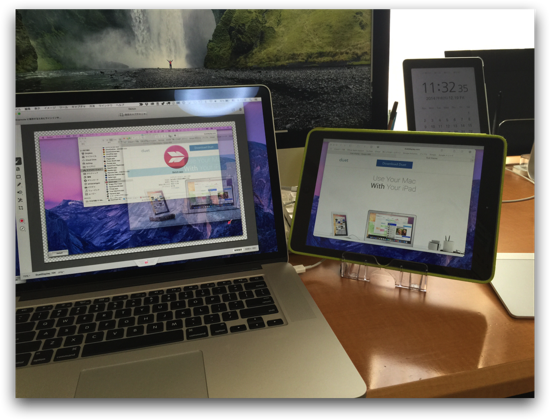
まいど、酔いどれ( @yoidoreo )です。
「Duet Display」とは
これまでもiPhone,iPadをサブディスプレイにするアプリは在りましたが、iPhone,iPadの特性を生かそうとWi-Fiでの接続でした、今回元アップルのエンジニアが作成したと言う「Duet Display」はLightening-USBケーブルを使う事でタイムラグを少なくしようと言うアプリです
本日のみリリース記念で¥1,500 → ¥1,000
と言うわけで、早速利用してみました
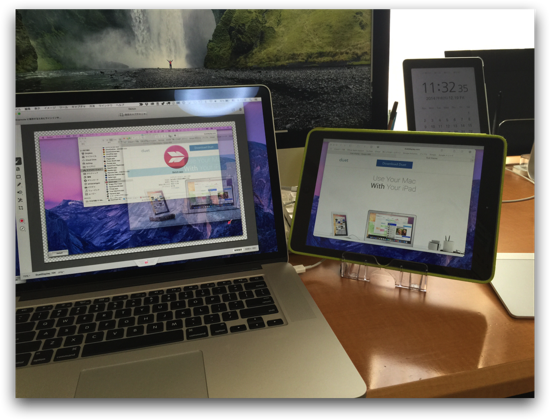
セットアップ
iPad
iPadはApp Storeから「Duet Display」をダウンロードします
Mac
「Duet Display」のサイトからコンパニオンアプリケーションをdownloadしてインストールする必要が在ります
• 「Duet Display」のサイトにアクセスします
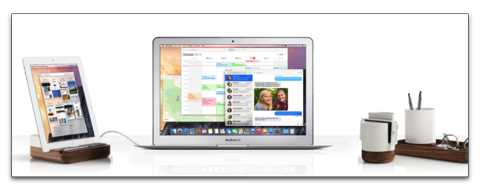
• 中央上部の「Download Duet」をクリックしてコンパニオンアプリケーションをdownloadします
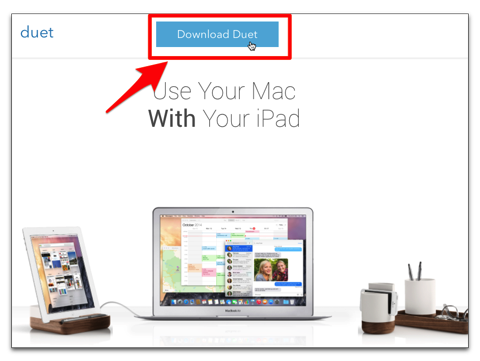
• 通常であればdownloadフォルダに「DuetDisplay.zip」がダウンロードされていますのでこれを解凍してできた「duet.app」をアプリケーションフォルダに移動します
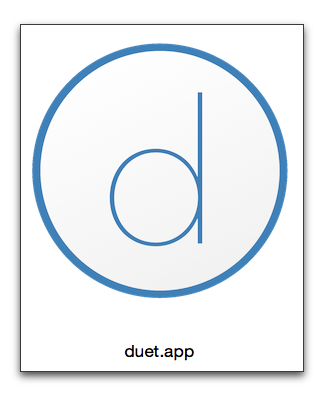
• 移動した「duet.app」を起動すると再起動を促されますので、再起動をします
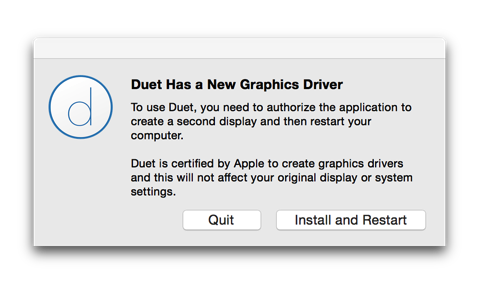
以上でセットアップは終了です
実際に利用してみました
• MacとiPadは「Lightening-USBケーブル」で接続しておきます
• iPadで「duet」を起動します
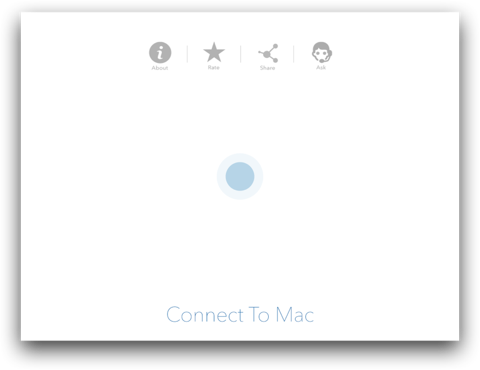
• Macはメニューバーの「duet.app」から設定を行います
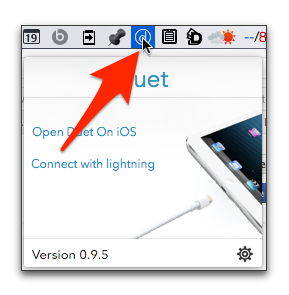
• 右下歯車の環境設定アイコンから設定を行います
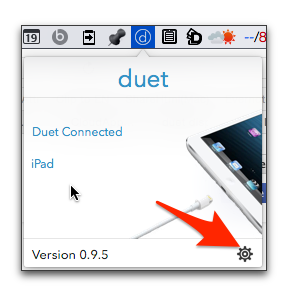
• 「Resolution」では「Retina」と「Regular」から選択出来ます
今回私はMacBook Pro Retina 15″とiPad Airを使ったので「Retina」を選択しました
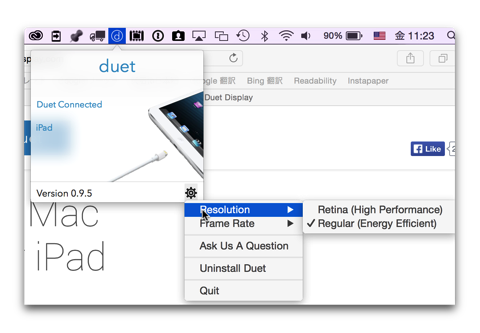
• 「Frame Rate」ですが「60 FPS」の秒間60コマを選択しました
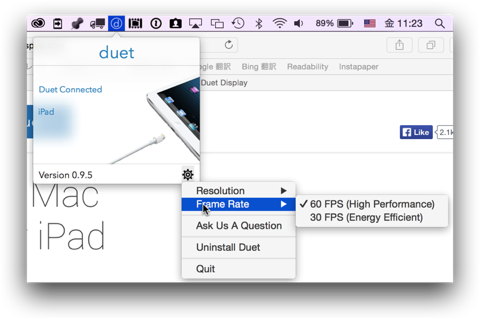
• Macの「システム環境設定」の「ディスプレイ」を確認してみました
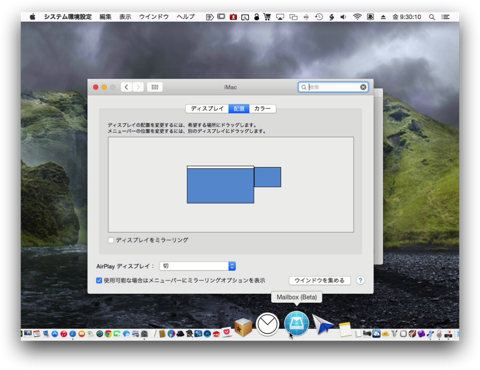
• MacのSafariのウィンドウをiPadに移動してみました
サブディスプレイの方向に移動
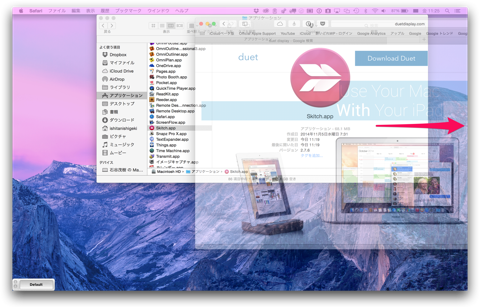
• 移動している最中
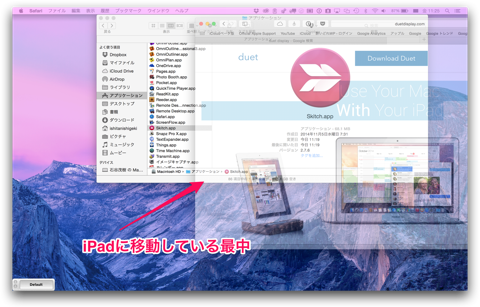
• 動画にしてみました
MacBook Pro Retina 15″
• 「Skitch」をiPadに移動して操作した動画です
iMac27″ 3.4 GHz Intel Core i7 32GBを使用
動作環境
• All Macs OS X 10.9以降
• App iPad iOS 6以降
• All iPhone iOS 6以降
との事です
使ってみた感想など
ざっと使ってみた感想など・・・
これまでのWi-Fiのようなカクツキは殆ど無くスムーズに使えますがMacのCPUの能力による差もあるのかと思います
iPadで直接操作も出来るのですが表示が小さく細かくなるので、指での操作は難しい部分が在ると思われます
リリースされたばかりでこれからアップデートをして使い勝手も良くなるでしょうから期待が大です
このアプリに興味がある方は、本日のみリリース記念で¥1,500 → ¥1,000ですので本日中の¥1,000の間に購入されると良いでしょう
 Duet Display
Duet Display
カテゴリ: 仕事効率化, ユーティリティ
価格: ¥1,000
リリース日: 2014/12/18
サイズ: 53 MB
ユニバーサル対応: iPhone/iPadの両方に対応
バージョン: 0.3.3
販売元: Rahul Dewan


ご案内
記事をごらん頂き、ありがとうございます。
もし、当ブログを気に入っていただけましたらRSSのご購読やTwitterでも、お願いしますm(_ _)m。

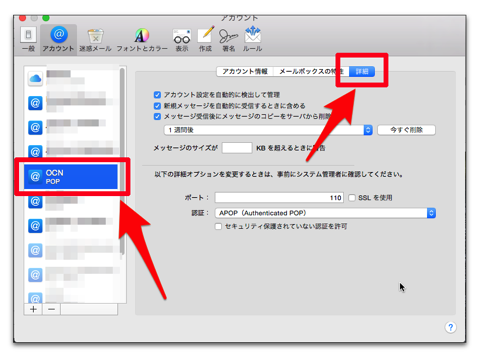
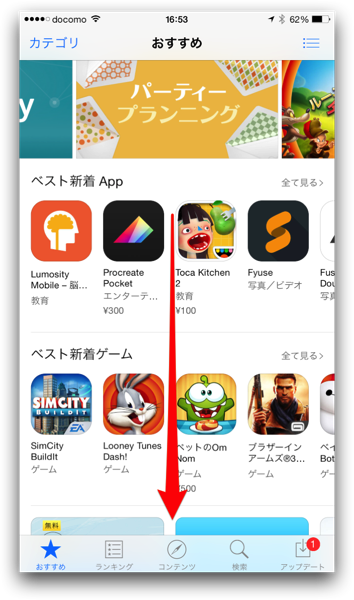
LEAVE A REPLY